公式换行等号对齐 |
您所在的位置:网站首页 › word中输入复杂的数学公式 › 公式换行等号对齐 |
公式换行等号对齐
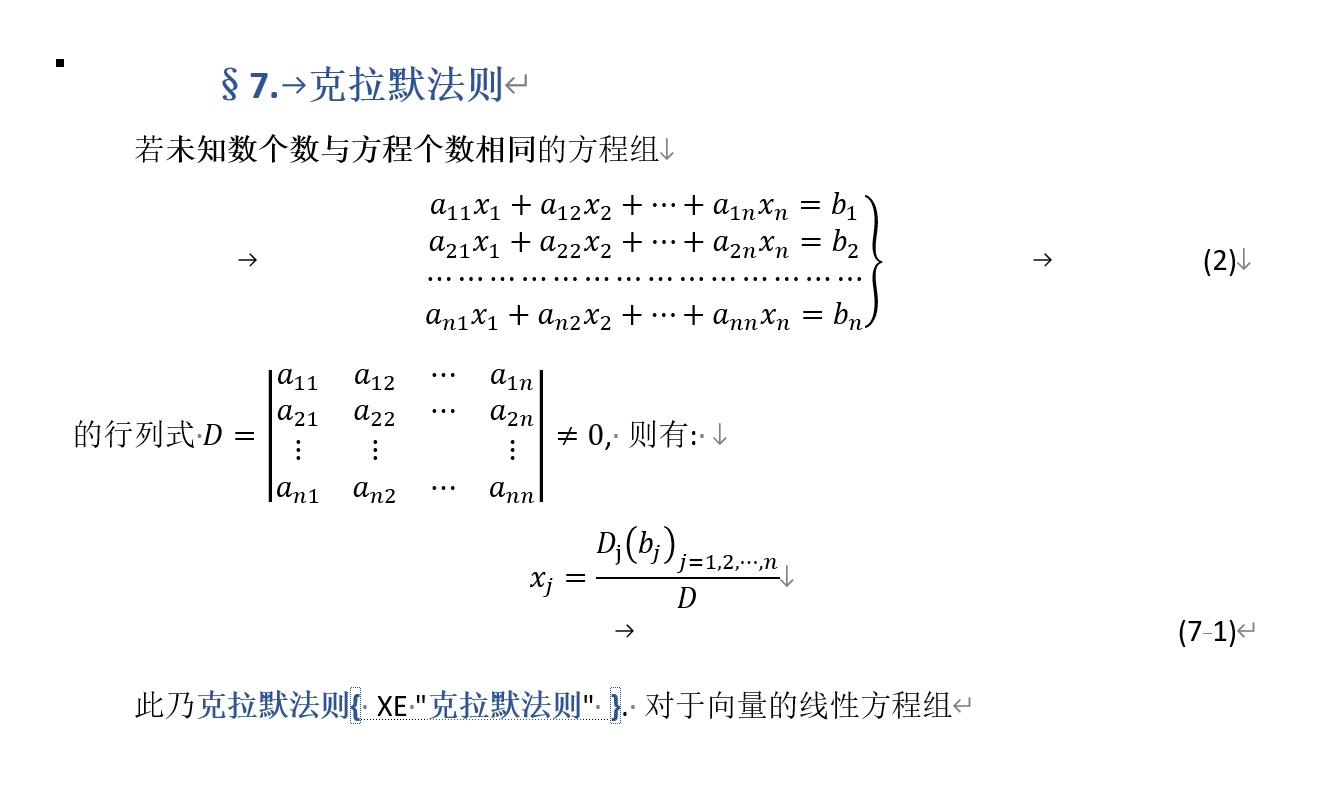
引言 如果想要做数学笔记,难免会遇到一些非常复杂的公式。有时候,公式的显示效果也是非常重要的。比如,想要把两行的等号对齐,或者作出分段函数的分支效果,又或者要写很大的矩阵。 其实这些功能很多在Microsoft Word中不那么容易发现。本文主要是笔者自己的经验,笔者过去用Word做过线性代数和数学分析的笔记,跌跌碰碰地探索,有了一些积累。不过因为已经久不用了,所以主要是凭记忆写的。加上随着更新,也许新版的Word已然解决当时我遇到的问题、bug。行内公式与行间公式 公式显示效果有两种,夹在文字中间的公式和夹在段落之间的公式。Word称两种情况分别称「内嵌」和「显示」,为了适应不同的情况,Word会对公式作不同的处理:比如,在行内,公式的高度会被压缩,而在行间则显得舒展。 比较以下两个公式: 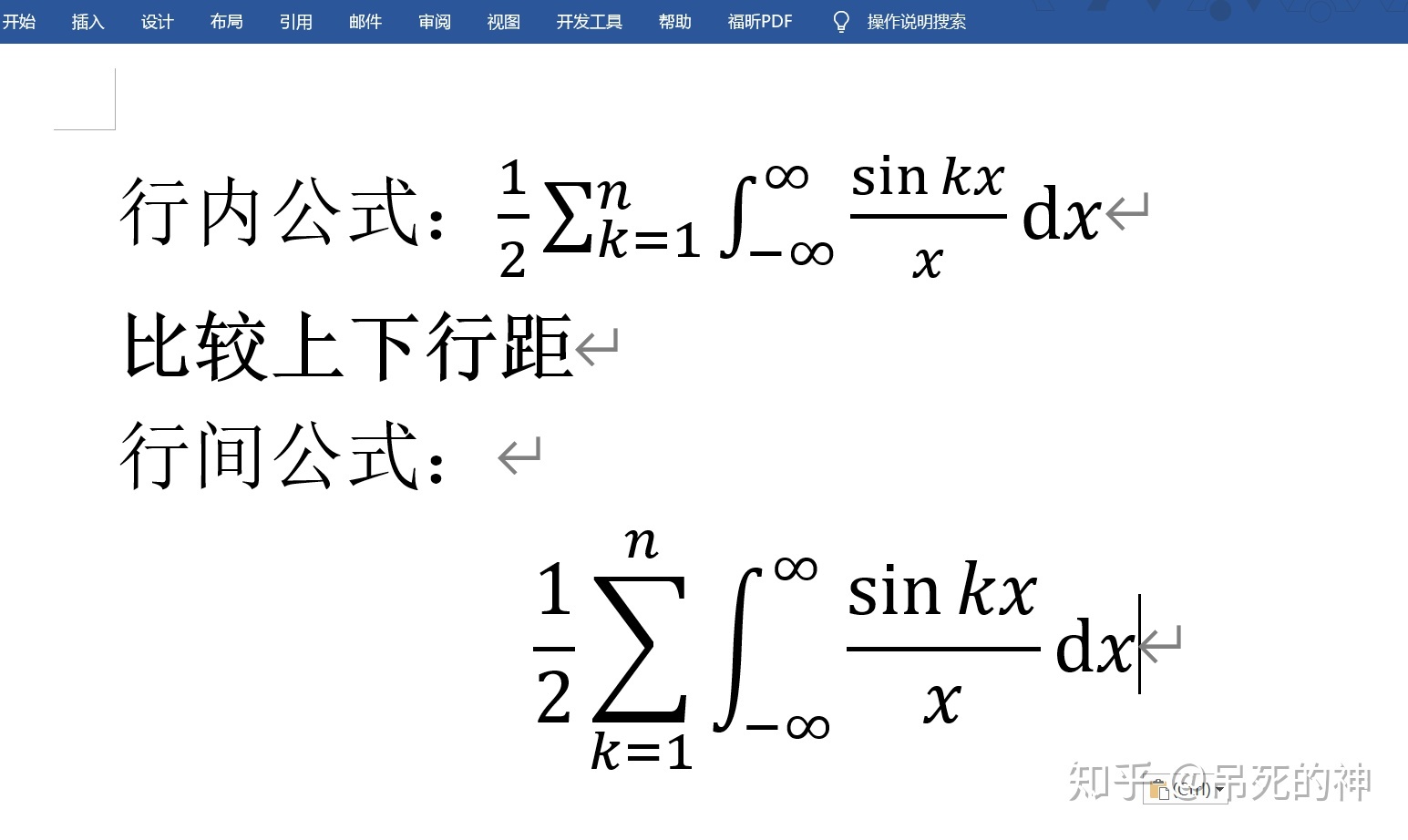
可以看到,分式、求和符号、积分号都变小了,求和符号的上下限优先放在了右方,而且不能在右键菜单中将它们改回去。为了实现「内嵌」或行内公式的效果,只需要在公式的同一行内键入其他字符就行了(注意,是在公式框外!),哪怕只是一个空格。而「显示」或行间公式的效果则需要将公式单独放在一行中,无论前后是软换行([enter])还是硬换行([shift]+[enter])。 在行内的积分号很丑。遗憾的是,目前没有好的方法,让行内公式如行间公式般显示:当你的光标在公式块内时,点击右下角的三角箭头打开的菜单中切换「显示」和「内嵌」并不能解决问题:因为Word只是将内嵌的公式块单独移出来成行或者给行间公式前后加上空格而 |
【本文地址】
今日新闻 |
推荐新闻 |